
Banking-Apps: So überträgst du sie auf dein neues Handy

Endlich ein neues Smartphone! Und die Einrichtung ist ein Kinderspiel. Einfach altes und neues Handy verbinden, schon wandern die Daten von einem zum anderen. Doch was ist das? Die Banking Apps laufen nicht mehr so wie gewohnt. Kein Wunder: Sie sind an das konkrete Gerät gebunden – damit man sie nach einem Diebstahl nicht einfach übertragen und weiternutzen kann. Aber wie sollen die rechtmäßigen Besitzer*innen dann vorgehen? Das klären wir hier.
Themen in diesem Artikel
- Bankings Apps übertragen: Schritt für Schritt erklärt
- Bankings Apps auf neues Handy: So geht’s bei der Hanseatic Bank
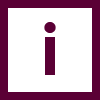
Auf den Punkt
- Für das Online Banking werden bei manchen Anbietern eine Banking-App und eine Sicherheits-App benötigt.
- Die Banking-App dient für Überweisungen, die Sicherheits-App für die Zwei-Faktor-Authentifizierung.
- Banking-Apps lassen sich üblicherweise leicht auf ein neues Gerät übertragen, da sie mit den vorhandenen Login-Informationen genutzt werden können.
- Achtung: Bei manchen Anbietern musst du ein neues Passwort erstellen.
- Die Sicherheits-App kann bei manchen Anbietern durch eine spezielle App-Funktion für die Datenübertragung auf einem neuen Smartphone eingerichtet werden.
- Wenn es eine solche Funktion nicht gibt oder das alte Handy nicht mehr vorhanden ist, muss die Sicherheits-App komplett neu eingerichtet werden.
Bankings Apps übertragen: Schritt für Schritt erklärt
Das Online Banking auf deinem Smartphone geht mithilfe von Apps besonders bequem. Dafür brauchst du bei den meisten Anbietern diese beiden:
- die Banking-App, mit der du die Überweisung tätigst. Bei der Hanseatic Bank ist das zum Beispiel die App Hanseatic Bank Mobile.
- und die Sicherheits-App, mit der du eine Überweisung bestätigst. Sie ist Teil der Zwei-Faktor-Authentifizierung, damit nicht einfach nur ein Passwort ausreicht, um an dein Geld zu kommen. Sie heißt je nach Bank zum Beispiel pushTAN, TAN-App oder SecureApp (wie die App Hanseatic Bank Secure).
Das Übertragen der Banking-Apps auf ein neues Handy funktioniert in der Regel bei iPhones und Android-Smartphones sowie Tablets gleich. Einfach ist in der Regel die Neuanmeldung in der Banking-App auf dem neuen Handy: Du gibst in der App wie gewohnt deinen Benutzernamen und das dazugehörige Passwort ein. In den meisten Banking-Apps musst du dir in diesem Fall ein neues Passwort überlegen. Das legst du in der App fest.
Im nächsten Schritt kannst du dich entscheiden, ob du dich in der App künftig lieber mit Face ID oder deinem Fingerabdruck anmeldest. Dann brauchst du das Passwort nicht bei jedem Login neu einzugeben.
Schwieriger ist es mit der Sicherheits-App. Denn sie ist direkt mit dem Smartphone verknüpft. Auf einem neuen Gerät musst du sie erst neu mit dem dazugehörigen Konto (Girokonto, Kreditkartenkonto) koppeln.
Übrigens: Hier ist zwar die Rede von Smartphones, doch du kannst auch auf diese Weise Banking-Apps auf andere mobile Geräte übertragen, zum Beispiel auf Tablets.
Die Alternative zur Sicherheits-App: TAN per SMS
Viele Banken bieten neben einer Sicherheits-App ein zweites TAN-Verfahren an, mit dem du Online-Zahlungen freigeben kannst: etwa als mobileTAN per SMS, als PhotoTAN oder ChipTAN. Das mobileTAN-Verfahren wird allerdings nicht von allen Banken verwendet: Volksbanken und Sparkassen haben es etwa 2022 eingestellt.
Das Verfahren ist je nach Bank unterschiedlich. Eine Beschreibung findest du fast immer auf der Website deines Anbieters. Meistens funktioniert es wie folgt:
- Zuerst loggst du dich entweder auf deinem alten Handy in der Sicherheits-App oder über den Browser auf dem PC in dein Bankkonto ein.
- Unter dem Menüpunkt, der bei den meisten Anbietern „Sicherheit“ oder „Gerätewechsel“ heißt, findest du einen QR-Code und in der Regel auch einen numerischen Code. Eines von beiden benötigst du, um dein neues Handy mit deinem Konto zu verknüpfen.
- Installiere jetzt die Sicherheits-App auf deinem neuen Handy, um mit der Verknüpfung zu beginnen.
- Gib in der „neuen“ Sicherheits-App an, dass du sie neu verknüpfen möchtest. Der Name des entsprechenden Menüpunkts kann je nach Bank variieren. Manchmal heißt er „Neues Smartphone“ (Sparkasse), mal „Gerätewechsel vorbereiten“ (Volksbank), in der App Hanseatic Bank Secure heißt er „App neu koppeln“.
- Scanne jetzt mit der Sicherheits-App des neuen Smartphones den QR-Code auf dem alten Handy oder im Browser. Alternativ tippst du den numerischen Code ein.
- Wenn alles eingerichtet ist, deinstalliere aus Sicherheitsgründen die Banking-App und die Sicherheits-App auf deinem alten Smartphone. Dafür löscht du die Apps oder setzt das alte Handy auf die Werkseinstellungen zurück.
Achtung: Bei manchen Anbietern – etwa der Sparkasse – musst du die Sicherheits-App komplett neu einrichten. Eine Übertragung von einem älteren Gerät ist nicht möglich (Stand: November 2024).
Probleme bei der Übertragung von Banking-Apps und Lösungen
Du hast keinen Zugriff mehr auf das alte Gerät? Dann ist in vielen Fällen ein zusätzlicher Sicherheitscheck erforderlich, etwa über Ausweisdokumente oder Aktivierungscodes per Post.
Du hast die Login-Daten für deine Banking-Apps nicht mehr? Dann musst du die Apps komplett neu einrichten und bei deiner Bank einen Aktivierungsbrief anfordern, der per Post an die hinterlegte Adresse geschickt wird.
Du hast zum neuen Handy auch eine neue Nummer? Für die Aktivierung deiner Banking-Apps spielt das für gewöhnlich keine Rolle. Wenn du die Handynummer aber zur Kommunikation mit der Bank oder für ein smsTAN-Verfahren nutzt, kannst du sie im Online Banking ändern.
Bankings Apps auf neues Handy: So geht’s bei der Hanseatic Bank
Um deine Hanseatic Bank Kreditkarte mit dem Smartphone zu benutzen, benötigst du die App Hanseatic Bank Mobile und die App Hanseatic Bank Secure. Beide lassen sich leicht auf ein neues Handy übertragen.
Hanseatic Bank Mobile
Hier musst du nichts weiter tun. Wenn du die Daten von deinem alten auf das neue Smartphone überträgst, wandern alle Einstellungen zur Banking-App mit. Das heißt: Du findest die App automatisch auf deinem neuen Gerät und kannst dich sofort wie gewohnt mit Benutzerkennung und Passwort anmelden. Auch Fingerabdruck und Gesichtserkennung sollten funktionieren, wenn du das vorher fürs Login so eingerichtet hattest.
Sieh zur Sicherheit einmal in den Geräteeinstellungen nach, ob auch die Push-Meldungen der App aktiviert sind.
Video: Hanseatic Bank Secure: Der sichere Weg für die Freigabe Ihrer Onlinezahlungen und anderen Aufträge
Meine Zustimmung kann ich jederzeit unter Datenschutz widerrufen.
Hanseatic Bank Secure
- Installiere die App Hanseatic Bank Secure auf deinem neuen Smartphone (für iOS oder Android).
- Melde dich auf der Website Meine Hanseatic Bank an.
- Klicke/tippe auf „Sicherheit“ > „Freigabeverfahren verwalten“ > „Gerät verbinden“.
- Folge der Anleitung bis zum Schritt „App Hanseatic Bank Secure freischalten“. Dir werden ein QR-Code sowie ein numerischer Code angezeigt.
- Öffne die App Hanseatic Bank Secure auf deinem neuen Smartphone und tippe auf „App neu koppeln“.
- Scanne den QR-Code oder gib den numerischen Code ein und bestätige den Auftrag in der App Hanseatic Bank Secure auf dem neuen Smartphone. Fertig!
War der Inhalt für dich hilfreich?
Teile den Artikel:




